Stilleri/Tasarımları Karıştırmak İçin Yolculuğun Ortasındaki Görüntüler Nasıl Birleştirilir?
Sanatçılar, tasarımların en iyi karışımını görmek için farklı karakterleri tek bir karakterde birleştirme eğilimindedir. Ve şans eseri kullanabilirsiniz Görüntüleri birleştirmek için orta yolculuk orijinal yaratımları için ilham almak. Ancak sanatçı olmayanlar için bile, referans görüntüleri oluşturan yeni bir araç olan Midjourney ile iki dijital karakteri karıştırabilirsiniz. Peki görüntüleri birleştirmek için Midjourney'i nasıl kullanırsınız? Bu yazının sunduğu en iyi çözümlere bir göz atın.
Kılavuz Listesi
Bölüm 1: Yolculuğun Ortasındaki Görüntüler Görüntü İstemleriyle Nasıl Harmanlanır? Bölüm 2: Yolculuğun Ortasındaki Görüntüler Metin İstemleriyle Nasıl Birleştirilir? Bölüm 3: Yolculuk Ortası Görüntü Birleştirme hakkında SSSBölüm 1: Yolculuğun Ortasındaki Görüntüler Görüntü İstemleriyle Nasıl Harmanlanır?
Midjourney, çeşitli teknik ve tarzlara ilişkin dijital tasarımları denemenin yeni bir yoludur. Yazılım, referans görüntüleri analiz eder ve bunları çarpıcı tek bir çıktıda birleştirir. Midjourney'in beklenmedik sonuçları, birçok sanatçının kendi konfor alanlarının dışında benzersiz çizimler yaratarak becerilerini geliştirmesine olanak tanıyor. Diğer araçlardan farklı olarak daha kolay kullanıma ve doğru şekilde resim oluşturan istemlere de uygundur. Genel olarak, yapay zeka üretimiyle ilgilenip ilgilenmediğinizi kontrol etmeye değer. Görüntüleri Midjourney ile harmanlamak için aşağıdaki gösterimi izleyin:
Aşama 1.Discord'da bir hesap oluşturun veya zaten bir hesabınız varsa Giriş yapın. Hesabı doğruladığınızdan ve Midjourney Discord sunucusuna katıldığınızdan emin olun. Aracın ücretsiz olmadığını unutmayın, dolayısıyla devam etmeden önce planlarından birine abone olmanız gerekir.
Adım 2.Sunucuya katıldıktan sonra /blend komutunu kullanın. "Seçenekler" düğmesini tıklayarak birleştirilecek iki veya daha fazla resmi yükleyin. Karıştırmak için en fazla 5 dosya yükleyebilirsiniz. Araç, görüntüleri 1:1 en boy oranında içe aktaracaktır ancak bunu Boyutlar menüsünden yapılandırabilirsiniz.
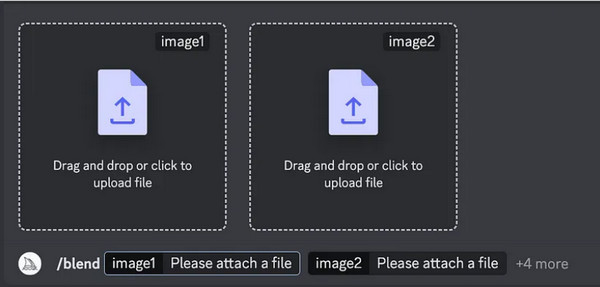
Aşama 3.Nihai sonucu işledikten sonra, başka bir resim grubu oluşturmak için daha fazla resim ekleyebilirsiniz. En iyi nihai çıktıyı elde etmek için görüntülerin aynı en boy oranında yüklenmesi de önerilir.

Bölüm 2. Yolculuğun Ortasındaki Görüntüler Metin İstemleriyle Nasıl Birleştirilir?
Midjourney, görüntüleri tek bir görünümde birleştirmek için yalnızca /blend komutunu sunmaz. Deneyebileceğiniz başka bir çözüm de metindir Yolculuk ortası istemleri. Çoğu AI Görüntü Oluşturucu için metin istemi, görüntüleri birleştirmenin varsayılan yöntemidir, ancak istediğiniz sonucu oluşturmanın daha iyi yöntemleri de vardır. Giriş isteminde belirtilen sayıda metin ve açıklama girebilirsiniz ancak sonuç yine de aracın oluşturma bilgisine bağlı olacaktır. Şaşırtıcı olmayan bir şekilde, oluşturucu metni tanımadığında sonuç bozulacaktır. Yolculuğun ortasında çok fazla distorsiyon oluşmasını önlemek için, birleştirilmiş görüntüler oluşturmak için en iyi istemleri arayın Midjourney'de maksimum kaliteye kadar.
Aşama 1.Discord hesabınıza giriş yapın ve Midjourney sunucusunu ziyaret edin. Bir komut kullanarak, fotoğraf oluşturmanıza yardımcı olacak bir botla etkileşime girebilirsiniz.
Adım 2./Imagine istemini yazın veya komut açılır penceresinden /imagine komutunu tıklayın. Komut seçildiğinde açıklamayı alana girin.

Aşama 3.Mesajı gönderin ve aracın resimleri oluşturmayı bitirmesini bekleyin. Benzer kompozisyonlara sahip yeni görüntüleri büyütmek veya oluşturmak için Yükseltme ve Varyasyonlar özelliklerini kullanın.
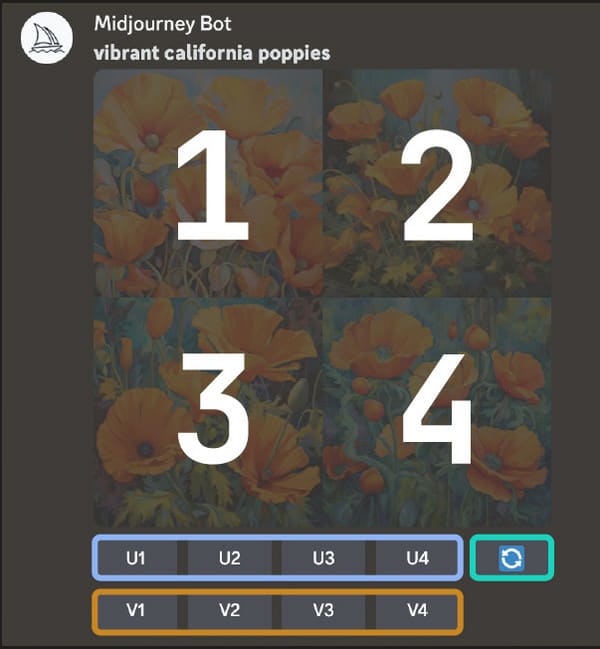
Bonus İpuçları: Yolculuk Ortası Kombine Resimleri Nasıl Yükseltilir
Midjourney'de birleştirilmiş görüntüler oluşturmak başarılı olsa da, bunları yüksek kalitede dışa aktarmak için yine de çıktıları yükseltmeniz gerekir. İle AnyRec AI Görüntü Yükseltici, resimlerinizi 800%'ye kadar büyütebilirsiniz. JEPG, PNG ve diğer görüntü türlerini düzenlemek için sezgisel bir arayüze sahiptir. Geleneksel yükseltme araçlarıyla karşılaştırıldığında AnyRec, bulanık kısımları otomatik olarak düzeltirken fotoğrafların ölçeğini otomatik olarak yükselten AI teknolojisiyle güçlendirilmiştir.
- Midjourney'den birleştirilmiş görüntülerin çözünürlüğünü yükseltin.
- Dosya boyutu sınırlaması yoktur ve herhangi bir görüntü türüyle sınırlı değildir.
- Ayrıntıları yakından görmek için yerleşik Yakınlaştırma özellikleriyle önizleme sağlayın.
- Kullanıcının gizliliğinin korunmasını sağlamak için yüklenen görselleri silin.
Aşama 1.Midjourney'den oluşturulan görselleri içe aktarmak için ana sayfadaki "Fotoğraf Yükle" düğmesini tıklayın.
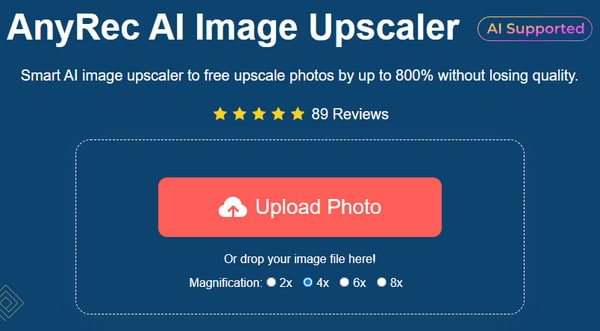
Adım 2.Bir sonraki pencerede Büyütme düzeyini seçin. Yakınlaştırma özelliği ile orijinal resmi nihai sonuçla karşılaştırın.
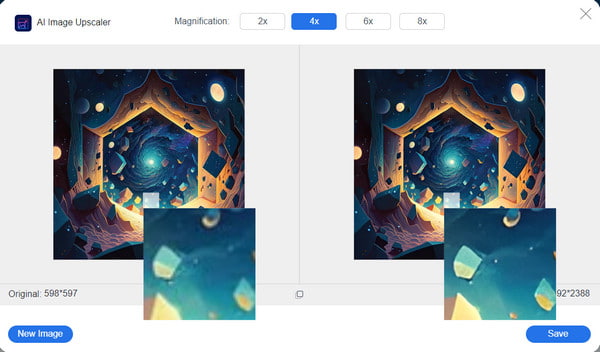
Aşama 3.Yükseltilmiş fotoğraf oluşturulduktan sonra "Kaydet" düğmesini tıklayın. Ve başka bir Midjourney birleşik görseli yüklemek için "Yeni Resim" düğmesini tıklayın.
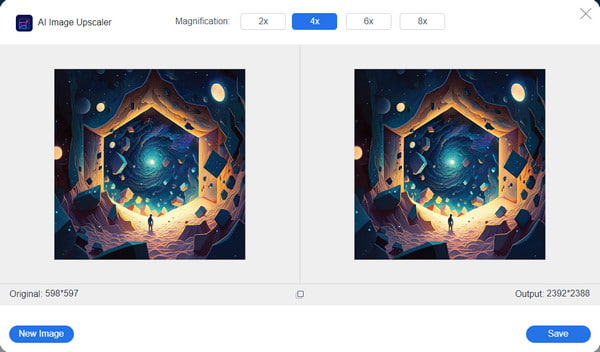
Bölüm 3. Yolculuk Ortası Görüntü Birleştirme hakkında SSS
-
1. Midjourney görüntüleri birleştirmek için nasıl çalışır?
Araç, metin ve görüntü istemlerinden orijinal resimler oluşturmak için bir Makine Öğrenimi algoritması kullanır. Parametreleri, giriş bilgilerinden gelen stilleri, teknikleri ve ayrıntıları birleştirmek için geniş görüntü verileriyle eğitilir.
-
2. Görüntüleri ücretsiz olarak birleştirmek için Midjourney'i kullanabilir miyim?
Hayır. Aracın kullanımı Discord hesabında bile ücretsiz değildir. Yalnızca sunulan planlardan birini satın aldığınızda tam olarak yararlanabilirsiniz. Yapay zeka oluşturucunun ücretsiz sürümü ilk olarak Temmuz 2022'de piyasaya sürüldü ve kullanıcıların ücretsiz bir Discord hesabını kullanarak ücretsiz olarak 25 fotoğraf oluşturmasına olanak tanıdı.
-
3. Birleştirilmiş bir görüntü için Midjourney'e kaç fotoğraf yükleyebilirim?
Araç, iki ila beş yüklemenin ayrıntılarını oluşturabilir ve karıştırabilir. Ayrıntıları bir resimde birleştirirken en iyi sonuçları elde etmek için yükleme sayısı sınırlıdır. Bu arada araç, varyasyonlara ve lüks özelliklere sahip çarpıcı resimler oluşturmaya daha fazla odaklanabilir.
-
4. Midjourney'e en iyi alternatifler nelerdir?
Bütçe dostu veya ücretsiz bir AI fotoğraf oluşturucu istiyorsanız Stable Diffusion, DALL-E 2, Bing Image Creator, Nightcafe ve StaryyAI'yi deneyin. Bu ücretsiz araçların Midjourney'den daha az etkili olduğunu ve resimleri doğru bir şekilde oluşturmak için ayarları yapılandırmanız gerektiğini unutmayın.
-
5. Bilgisayarımdaki görüntüleri birleştirmek için Midjourney'i indirebilir miyim?
Hayır. AI oluşturucu, PC'niz veya akıllı telefonunuz için indirilebilir bir uygulama değildir. Bunu kullanmanın tek yolu Discord uygulamasını kullanmak ve sunucuya katılmaktır. Sunucuya katılırken #newbie kanalına gidin, / girinabone komutunu seçin ve istediğiniz planı seçin.
Çözüm
Yapay zeka jeneratörleri, iki tasarımın olası karışımını görmenin harika bir yoludur. Kullanma Görüntüleri birleştirmek için orta yolculuk İstenilen çıktıyı oluşturmak için yalnızca iki veya daha fazla resim yüklemeniz gerektiğinden daha erişilebilirdir. Bu makale, Midjourney'de fotoğrafları birleştirmenin en iyi yollarını tartıştı ve oluşturulan görüntüleri büyütmek ve geliştirmek için AnyRec AI Image Upscaler'ı önerdi. 800%'ye yükseltme yapmak için çevrimiçi aracı ziyaret edin.
